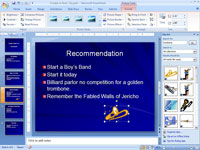Du får adgang til clipart gennem PowerPoint Clip Art-opgaveruden, der lader dig søge efter et nøgleord efter et billede for at pynte på din PowerPoint-præsentation. Første gang du åbner PowerPoint Clip Art-opgaveruden, beder en dialogboks om at søge på din harddisk og katalogisere alle dine billeder. Så kan du få adgang til dine egne billedfiler.
Følg disse trin for at tilføje clipart i din præsentation:
1Flyt til det dias, hvorpå du vil plastre clipart.
Hvis du ønsker, at det samme clipart-billede skal vises på hvert dias, skal du flytte til Slide Master View.
2På båndet skal du vælge InsertIllustrationsClip Art.
Efter en tøven dukker opgaveruden Clip Art op.

3Skriv et nøgleord i søgetekstfeltet, og klik på Søg.
PowerPoint søger gennem Clip Organizer for at finde clipart; den viser miniaturer af de billeder, den finder i opgaveruden Clip Art.
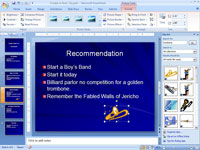
4 Klik på billedet for at bruge.
En båndformat-fane med værktøjer til at arbejde med billeder vises, hver gang du vælger et billedobjekt.
5Klik på Clip Art-opgaverudens Luk-knap i øverste højre hjørne af opgaveruden.
Opgaveruden forsvinder.